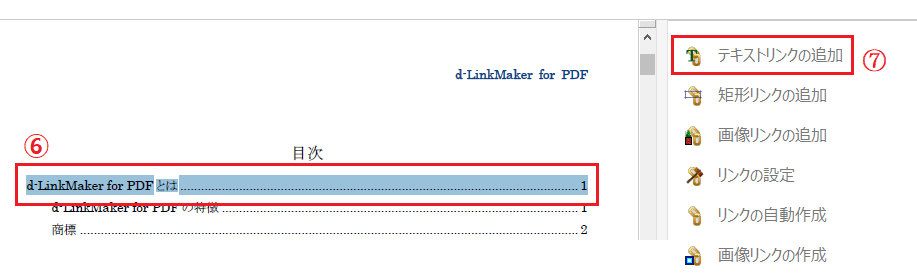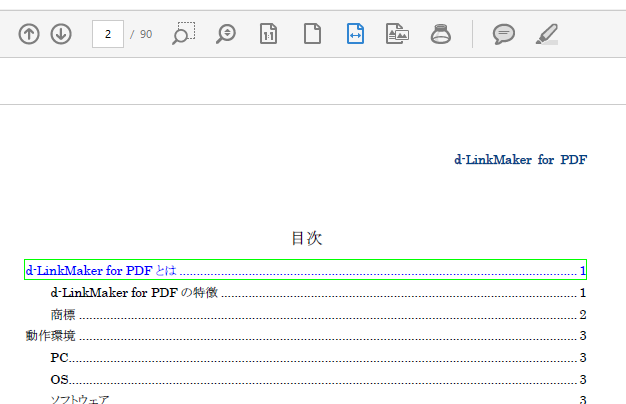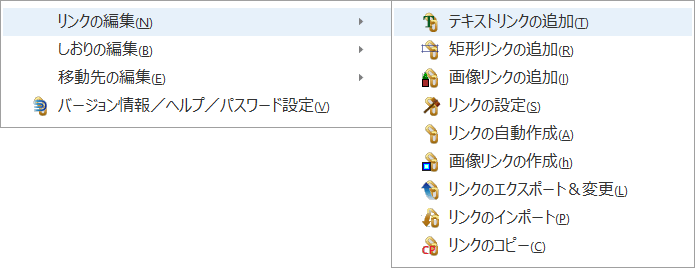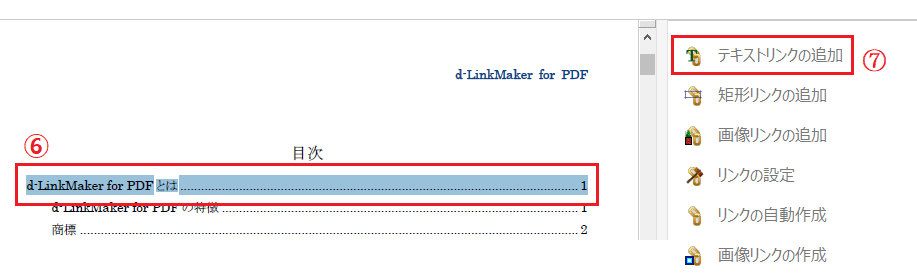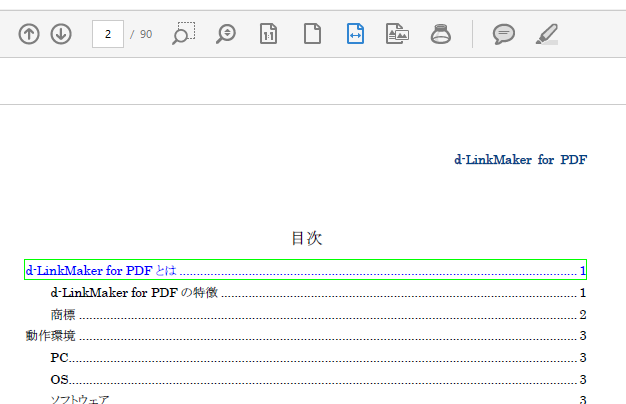d-LinkMaker for PDF
テキストリンクの追加
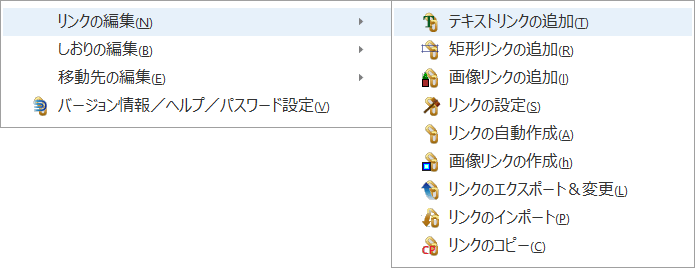
現在選択されているテキストを囲む矩形のリンクを追加します。
追加するリンクの設定情報はリンクの設定で予め設定しておきます。
テキストリンクの追加の手順
テキストリンクの追加の手順は以下の通りです。
- リンクの設定で事前にリンクのアクションと表示方法を設定します。
- Acrobatの選択ツールでリンクを追加したいテキストを選択します。
- d-LinkMakerのテキストリンクの追加ボタンを押します。
- テキストと画像の選択ツールで選択したテキストを囲む矩形のリンクが追加されます。
以下は、テキストリンクの追加の実行例です。
- Acrobatの「選択ツール」を選択します。
- リンク先の「テキストリンクの追加の手順」をカーソルでマークします。①
- プラグインの「d-LinkMaker」-「リンクの設定」②を選択すると下記のダイアログボックスが表示され「現在の選択位置をリンク先にする」が選択できるようになります。③任意で表示方法を変更し、④ OKボタンを押下します。⑤
- 4. 次にリンク元の「d-LinkMakerとは ............................ 1」⑥をマークします。
- プラグインの「d-LinkMaker」-「テキストリンクの追加」⑦または、ツールバーの「テキストリンクの追加」アイコンを選択します。
- 下記の様にリンクが追加されます。
テキストリンクの削除は、「リンクのエクスポート&変更」の「リンクの削除」を参照してください。
制約情報:
リンクの設定で「文字の色を変える」チェックボックスをオンに設定している場合でも、PDFを構成する要素(Acrobatで追加したヘッダやフッタなど)によっては文字の色が変更されない場合があります。
この場合はお手数ですが、Acrobatの「テキストと画像を編集」で個別に色を変更してください。
Copyright© 2005-2024 d-Solutions Co., Ltd.